Word2013标准格式的标题该怎么制作?
Word2013标准格式的标题该怎么制作?在制作文档的时候我们都会做标题,这样方便生成目录,如果标题不标准的话没办法生成目录,下面我们来看看详细的制作方法
在Word中设置好标题级别后,我们可以制作目录时,一次性快速生成目录。如果让所有标题都按照自己的标准来呢?下面就给大家讲解Word2013如何制作标准格式的标题。
1、启动Word2013,新建一文档,在文档中输入内容,如下图所示。
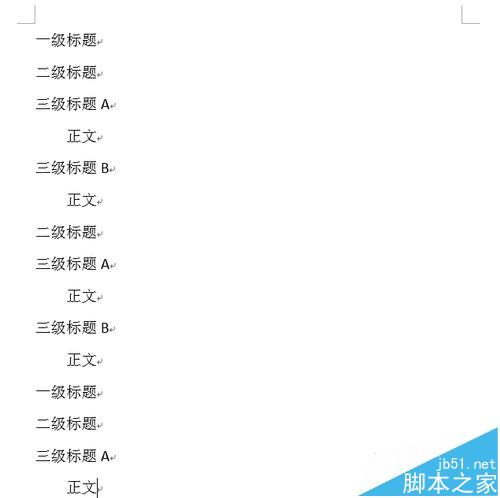
2、在"视图"选项卡,单击"视图"组中的"大纲视图"。
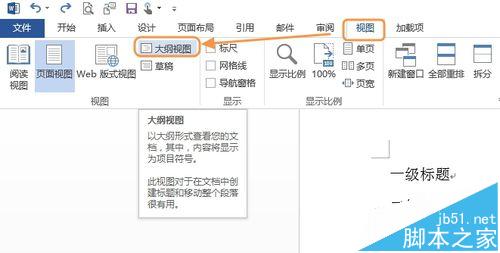
3、将光标定位到某行,然后单击选择标题级别(如下图所示)。
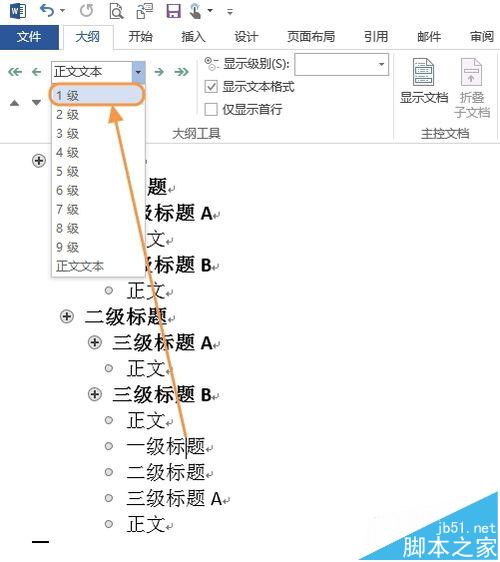
4、全部设置完毕后,单击"关闭大纲视图"即可返回到"页面视图"。
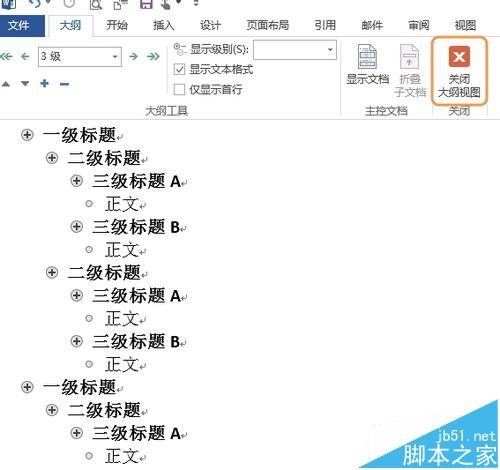
5、这是页面视图显示如下图所示。
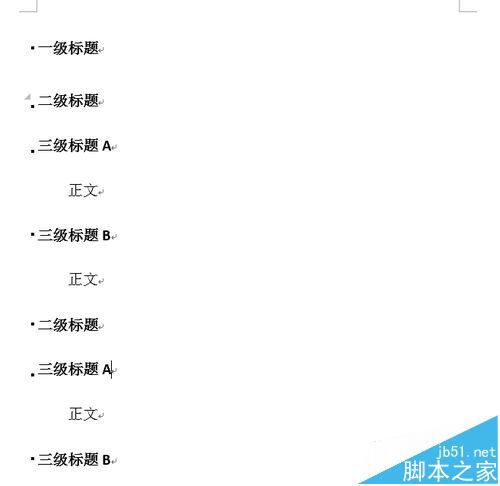
6、下面就将标题设置成标准格式。在"开始"选项卡,单击多级标签按钮(如下图所示),在打开的界面中选择"定义新的多级列表"。
说明:当然可以直接选择"列表库"中标准格式的标题。
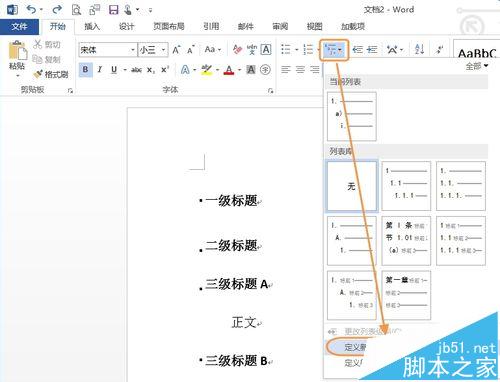
7、打开"定义新多级列表"对话框,为级别选择合适的编号样式。
说明:每个级别可以分别来设置哦。
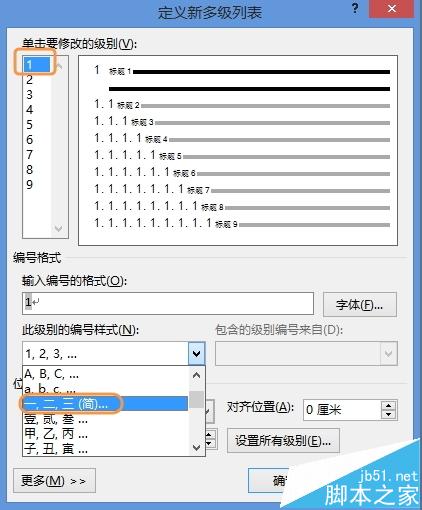
8、输入编号的格式,设置字体,位置等,然后单击"确定"。
说明:每个级别可以分别来设置哦。

9、现在完成后的效果如下图所示。
说明:感觉不满意可以再次单击"开始"选项卡中多级标签按钮来修改。
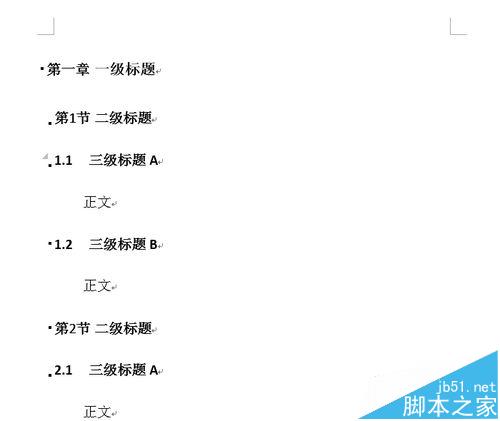
相关推荐:
Word怎么显示隐藏的标题3?
word2013文档怎么编辑标题和修改样式?
word中怎样添加三级标题?word三级标题的设置方法
栏 目:office激活
本文地址:https://fushidao.cc/wangzhanyunying/19931.html
您可能感兴趣的文章
- 08-11Office365和Office2021有何区别?Office365和2021的区别介绍
- 08-11office365和2016区别哪个好?office365和2016区别详细介绍
- 08-11怎么看office是永久还是试用?office激活状态查看方法教学
- 08-11Office产品密钥在哪里查找?买电脑送的office激活码查看方法
- 08-11Office要如何去卸载?卸载Office最干净的方法
- 08-11Office打开不显示内容怎么办?Office打开文件不显示解决教程
- 08-11Office365和Office2021有何区别?Office365和Office2021区别介绍
- 08-11Office怎么安装到d盘?Office默认安装在c盘怎么改到d盘
- 08-11Office怎么安装?电脑如何下载office办公软件安装教程
- 08-11Office怎么激活?四种方法免费永久激活Office


阅读排行
- 1Office365和Office2021有何区别?Office365和2021的区别介绍
- 2office365和2016区别哪个好?office365和2016区别详细介绍
- 3怎么看office是永久还是试用?office激活状态查看方法教学
- 4Office产品密钥在哪里查找?买电脑送的office激活码查看方法
- 5Office要如何去卸载?卸载Office最干净的方法
- 6Office打开不显示内容怎么办?Office打开文件不显示解决教程
- 7Office365和Office2021有何区别?Office365和Office2021
- 8Office怎么安装到d盘?Office默认安装在c盘怎么改到d盘
- 9Office怎么安装?电脑如何下载office办公软件安装教程
- 10Office怎么激活?四种方法免费永久激活Office
推荐教程
- 07-012025最新office2010永久激活码免费分享,附office 2010激活工具
- 11-30正版office2021永久激活密钥
- 11-25怎么激活office2019最新版?office 2019激活秘钥+激活工具推荐
- 11-22office怎么免费永久激活 office产品密钥永久激活码
- 11-25office2010 产品密钥 永久密钥最新分享
- 11-30全新 Office 2013 激活密钥 Office 2013 激活工具推荐
- 11-22Office2016激活密钥专业增强版(神Key)Office2016永久激活密钥[202
- 11-25正版 office 产品密钥 office 密钥 office2019 永久激活
- 07-01怎么免费获取2025最新office2016专业增强版永久激活密钥/序列号
- 11-22office2020破解版(附永久密钥) 免费完整版






